Создание и заполнение документа "Поступление МЗ": различия между версиями
Strv (обсуждение | вклад) (Новая страница: «В подсистеме '''"Учет питания"''' выбираем документ '''"Поступление МЗ"''' центр|мини|913x913пкс|Рис.1 Нажимаем кнопку '''"Создать"''' центр|мини|793x793пкс|Рис.2 В открывшемся окне необходимо заполнить следующие поля: # ''Дата'' #...») |
Strv (обсуждение | вклад) Нет описания правки |
||
| (не показаны 3 промежуточные версии этого же участника) | |||
| Строка 1: | Строка 1: | ||
'''[[База знаний по расширению ГС: Модуль учета питания для Бухгалтерии государственного учреждения 8|← Назад]]''' | |||
В подсистеме '''"Учет питания"''' выбираем документ '''"Поступление МЗ"''' | В подсистеме '''"Учет питания"''' выбираем документ '''"Поступление МЗ"''' | ||
[[Файл:Начальная страница.png|центр|мини|913x913пкс|Рис.1]] | [[Файл:Начальная страница.png|центр|мини|913x913пкс|Рис.1]] | ||
| Строка 24: | Строка 27: | ||
[[Файл:1006.png|центр|мини|694x694пкс|Рис.5]] | [[Файл:1006.png|центр|мини|694x694пкс|Рис.5]] | ||
После этого нажимает кнопку '''"Провести и закрыть"''' | После этого нажимает кнопку '''"Провести и закрыть"''' | ||
'''[[База знаний по расширению ГС: Модуль учета питания для Бухгалтерии государственного учреждения 8|← Назад]]''' | |||
Текущая версия от 11:17, 12 октября 2024
В подсистеме "Учет питания" выбираем документ "Поступление МЗ"
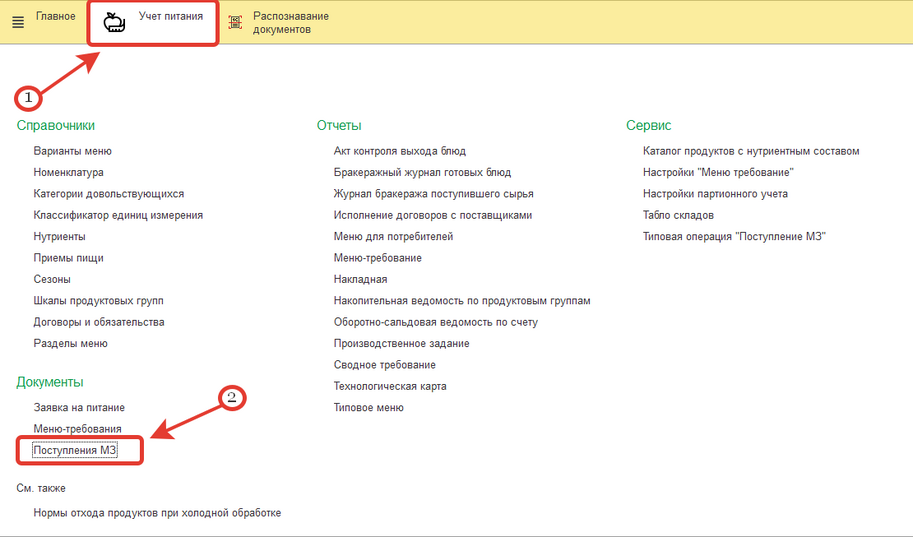
Нажимаем кнопку "Создать"
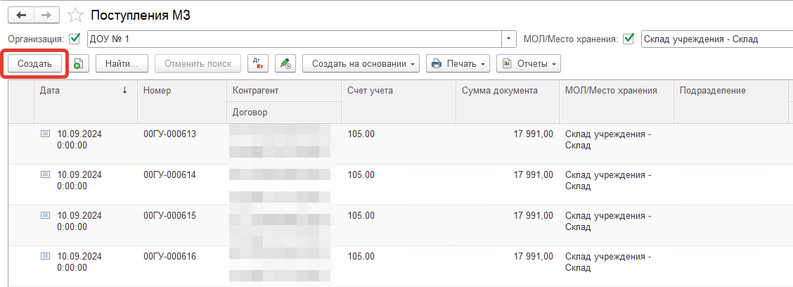
В открывшемся окне необходимо заполнить следующие поля:
- Дата
- Организация
- МОЛ/Место хранения
- Контрагент
- Договор
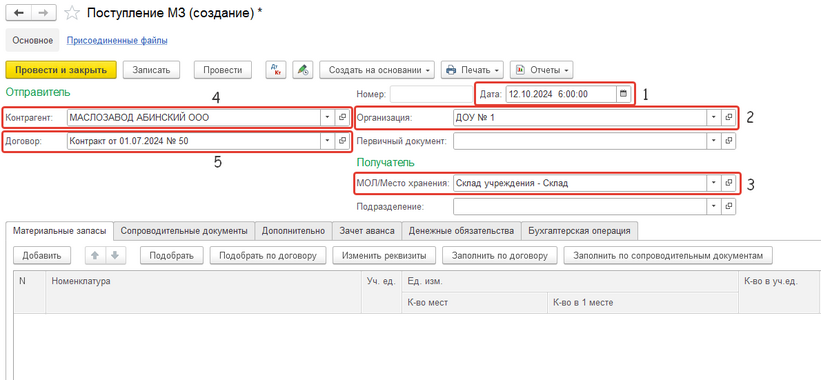
После заполнение полей нажимаем на кнопку "Подобрать по договору", в открывшемся окне будет представлен список номенклатуры, которая может быть оприходована исходя из выбранного договора. Если нажать 2 раза левой кнопкой мыши на любой из этих продуктов он перенесется вниз, в нижней части мы редактируем только колонку "Количество" остальные колонки заполняются автоматически. После выбора нужных продуктов и ввода количества - нажимаем кнопку "Перенести в документ"
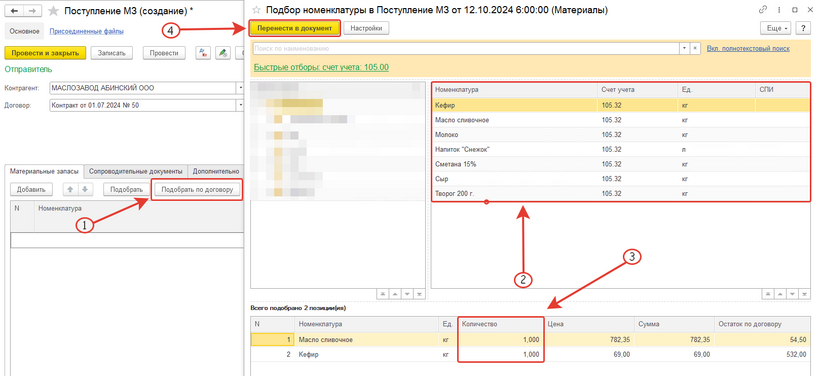
Примечание: в крайней колонке можно увидеть остаток по договору на текущий момент
Далее переходим во вкладку "Дополнительно" где заполняем следующие поля:
- Вид - это вид документа который передается поставщиком(Накладная, УПД и прочее)
- Номер - номер документа который поступил
- От какого числа - день поступления
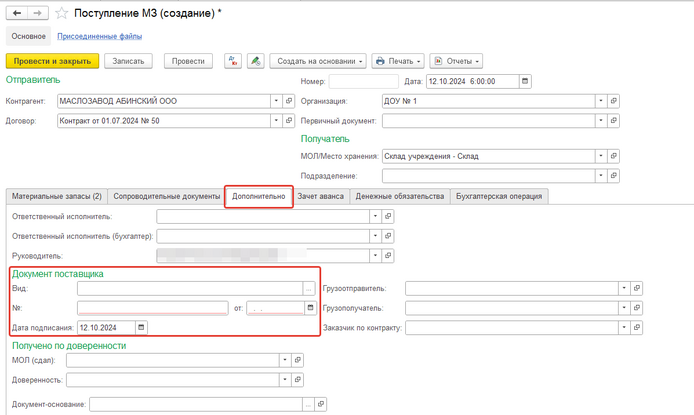
После этого нажимает кнопку "Провести и закрыть"